win10如何禁用cortana服务 win10禁用关闭cortana的方法
Cortana(小娜)是Win10系统最为突出的功能之一,可以接收语音指令帮助用户完成任务,而在一周年更新中更是进行了功能上的添加和优化,其中就包括更好的快递(等单据)跟踪、随时随地的提醒能力、以及跨平台的推送消息同步等功能。但是也会泄露个人隐私信息,那么win10如何禁用cortana服务?且看以下教程。
win10禁用关闭cortana的方法:
通常情况下,我们可以在「设置」应用的「隐私」选项中部分禁用掉 Cortana 的功能(Win10如何关闭小娜?win10禁用cortana方法)但这并非完全禁用,下面我就向大家介绍在 Windows10 中完全禁用 Cortana 功能的两种方式。
方法一:使用组策略禁用Cortana
使用 Windows 10 专业版或企业版的用户,可以使用使用组策略来完全禁用 Cortana 功能:
1、使用 Windows + R 快捷键打开「运行」— 执行 gpedit.msc 打开组策略编辑器
2、导航到「计算机配置」—「管理模板」—「Windows 组件」—「搜索」
3、在右侧面板中找到「允许使用 Cortana」条目,将其设置为「已禁用」即可。
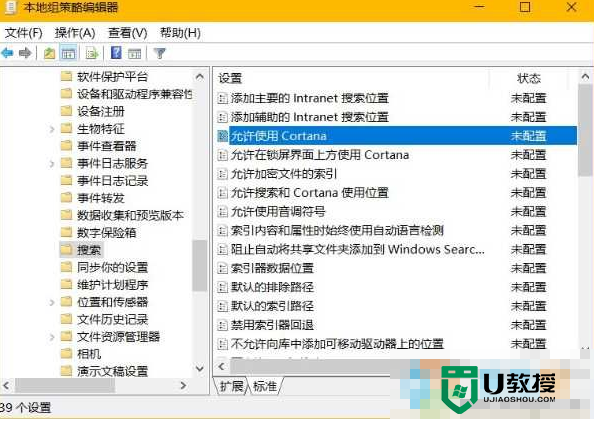
组策略自动刷新之后即可生效,如果你等不急,可以重启计算机让其立即生效。
禁用该条策略会关闭当前 Windows 10 的 Cortana 功能,但在关闭 Cortana 后,用户仍可以使用搜索来查找设备上的内容。
二、使用注册表禁用Cortana
对于 Windows 10 家庭版用户,可以直接通过注册表来完全禁用 Cortana 功能:
1、使用 Windows + R 快捷键打开「运行」— 执行 regedit 打开注册表编辑器
2、导航到如下路径:HKEY_LOCAL_MACHINE\SOFTWARE\Policies\Microsoft\Windows\
3、新建一个名为 Windows Search 的项
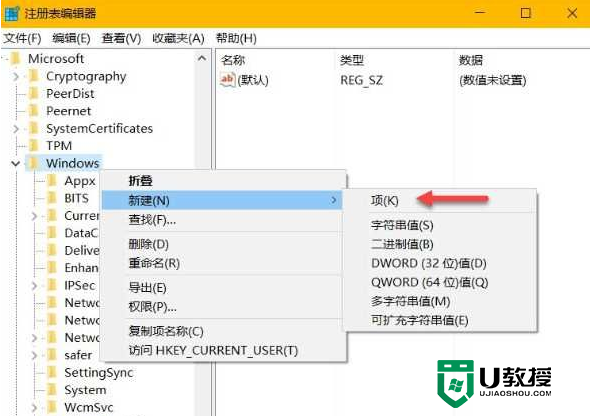
4、在 Windows Search 项下新建一个名为 AllowCortana 的 DWORD(32-位)值,并将其值设置为 0 即可。
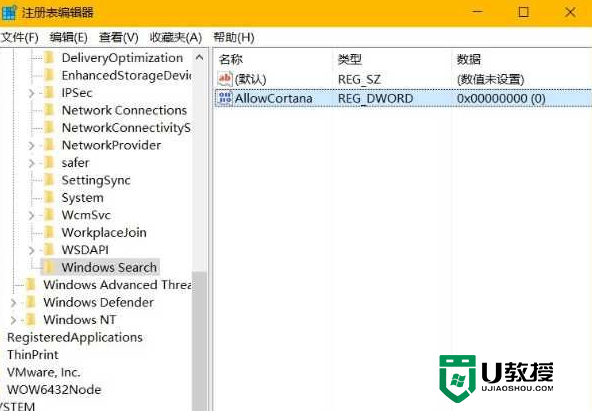
除此之外,在Win10安装过程中,也可以选择启用Cortana或是不启用。也是很人性化的。
关于win10如何禁用cortana服务的问题,按照上述的步骤来处理就可以了,还有其他的电脑上的故障需要修复的话,都可以上u教授查找解决的方法,或者想尝试优盘重装系统的话,也可以官网查看。





